O PDF foi desenhado para facilitar a partilha de documentos. Antes do PDF ter sido criado, a partilha de documentos com outros por vezes resultava em problemas. Os formatos de documentos disponíveis não eram feitos para partilha de documentos. Por exemplo, ao criar um documento Word e enviar a alguém que tivesse uma versão do Microsoft Word diferente, o documento fica distorcido. Isto é porque a estrutura do documento dependia do programa com que se abria o documento. Os PDFs são muito populares nos dias de hoje graças ao fato de eles não alterarem o formato do documento, independentemente do programa usado para o ler. Além disso, a internet, e mais o email, facilitaram a partilha de documentos com facilidade. Assim, como enviar PDF por email a alguém? Este artigo irá mostrar um guia passo a passo de como enviar um ficheiro PDF por email, independentemente do tamanho do ficheiro e do sistema que está usando.
Como Enviar um PDF por Email com o PDFelement Pro
PDFelement é uma ferramenta poderosa para criar e editar ficheiros PDF. Também é fantástico para partilhar ficheiros PDF com os seus amigos. Se desejar enviar ficheiros PDF a amigos e a conhecidos, então esta ferramenta será muito útil. Se o seu ficheiro PDF é muito grande, terá necessidade que o PDFelement Pro o comprima e, se o ficheiro que desejar enviar não for um PDF, pode usar a mesma ferramenta para o converter para PDF.
Método 1: Enviar PDF por Email como um Anexo
A maneira mais fácil de enviar um ficheiro PDF é anexar o mesmo a um email. Desta forma envia o seu ficheiro PDF tal como enviaria qualquer outro formato de documento. É fácil e rápido e não são necessários muitos passos. Se nunca enviou um ficheiro PDF como um anexo de email, então siga estes passos:
Passo 1: Descarregar e instalar o programa PDFelement Pro
Descarregar esta ferramenta, clicar em instalar a ferramenta seguindo as direções que aparecem no ecrã.
Passo 2: Anexar o seu ficheiro PDF a um email
Agora, abrir o seu ficheiro PDF usando o PDFelement Pro. Uma vez aberto o ficheiro, clicar em 'Partilhar' e depois em 'Email' e o seu ficheiro irá automaticamente ser anexado ao seu email no seu browser predefinido, pronto para ser enviado.
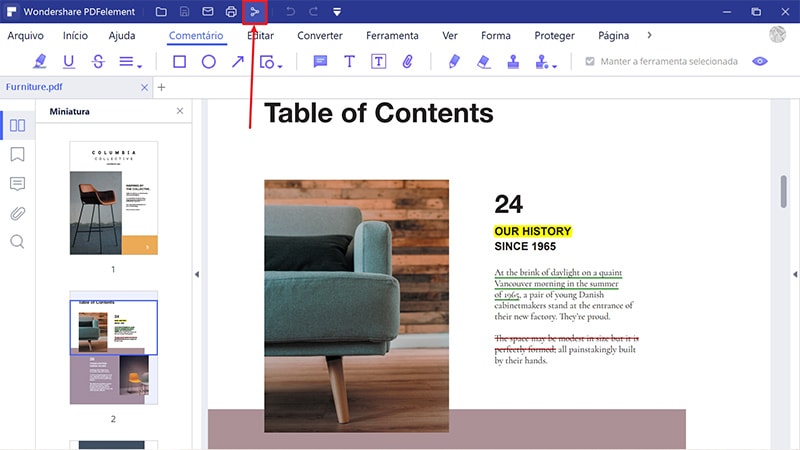
Passo 3: Enviar o PDF via email
Agora, adicionar o endereço de email da pessoa a quem desejar enviar o ficheiro e depois adicionar o título do email que desejar enviar. Depois clicar em 'Enviar' e o seu ficheiro será enviado.
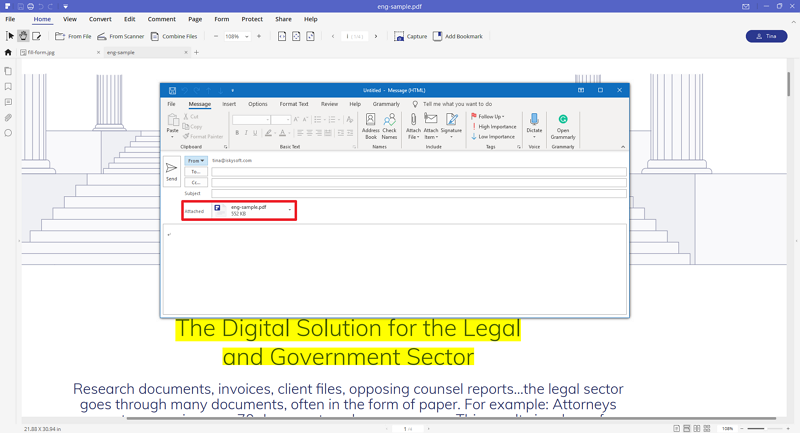
Método 2: Como Enviar Ficheiros por Email como Anexos PDF
Por vezes é pedido que prepare um relatório acerca da viagem que teve ou até algum trabalho apresentado e necessita adicionar fotografias, tabelas e figuras que mostram claramente o que fez. Isto significa que acabará com um ficheiro que não está em formato PDF, como um ficheiro Excel, um documento Word ou uma apresentação PowerPoint que necessita enviar ao seu chefe via email. O problema ao enviar através do email é que o seu ficheiro pode ficar distorcido devido ao destinatário ter um sistema operativo diferente do seu. Neste caso, talvez queira saber como anexar um PDF a um email sem ter qualquer problema. Para isso, seguir estes passos:
Passo 1: Descarregar e instalar a ferramenta
Primeiro, será necessário descarregar o PDFelement Pro e depois instalar no seu computador. Agora é necessário registrar, como requerido e abrir o programa.
Passo 2: Criar um Ficheiro PDF
O próximo passo importante é tornar o seu ficheiro um ficheiro PDF. Para isso, tem de simplesmente clicar no botão 'Criar PDF' e depois selecionar o ícone 'Escolher Ficheiro'. Na janela que vai abrir, escolher o ficheiro que deseja converter para PDF no seu computador e depois clicar em 'Abrir'. Apenas levará alguns segundos para converter o documento para ficheiro PDF, pode agora enviar o PDF via email.
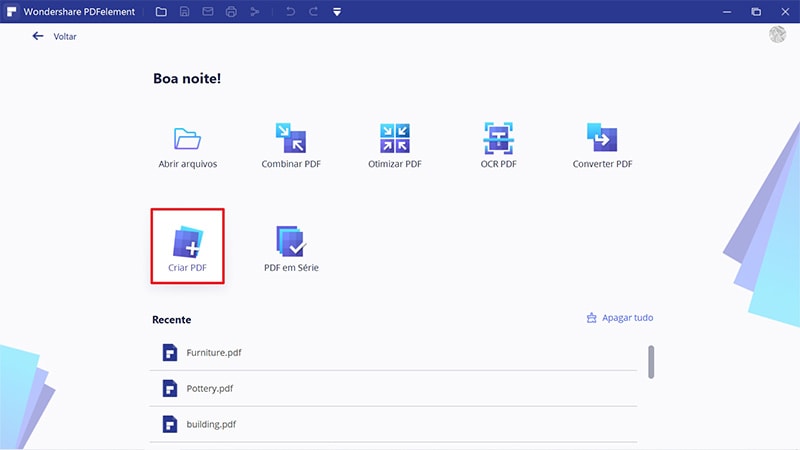
Passo 3: Enviar o PDF por email
Aqui, tem de apenas clicar em 'Partilhar' na interface do PDFelement Pro e depois selecionar 'Email'. O ficheiro irá ser anexado automaticamente ao seu email, onde irá adicionar o endereço de email do destinatário, o título do email e a mensagem ao destinatário e depois clicar em 'Enviar' para ser enviado.
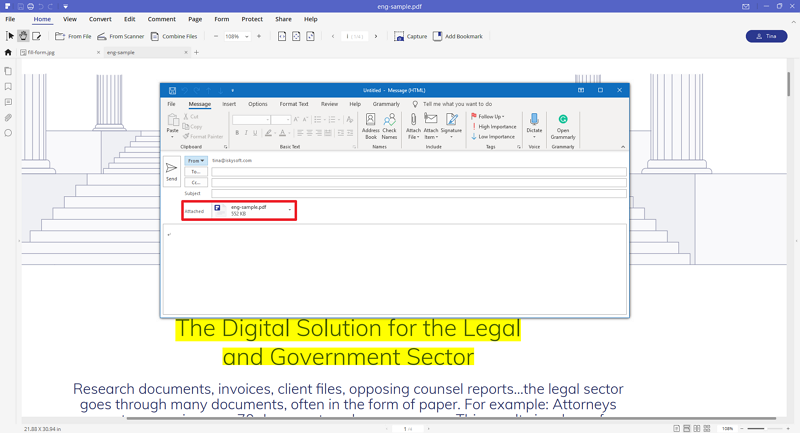
Outros Artigos
-
- 1. Como abrir arquivo PDF corrompido
- 2. Como Você Pode Redimensionar as Página dum PDF
- 3. Aprenda a Cortar uma Página dum PDF como um Especialista
- 4. Como Você Pode Transferir PDFs para o Kindle
- 5. Como Converter PDF em Texto com OCR
- 6. Melhor maneira de imprimir vários arquivos PDF com impressão em lote
 100% Seguro | Sem Anúncios |
100% Seguro | Sem Anúncios |
